主页 > 经验 >
win10录屏功能使用方法 win10怎么录制视频
win10录屏功能使用方法 win10怎么录制视频 在使用win10的过程中,有时候需要使用录屏功能进行录制视频,那么win10录屏功能如何使用呢?下面就跟小编一起来了解win10录屏功能的使用方法
win10录屏功能使用方法:
1、首先按win+G键召唤出录屏功能,如图所示:

2、点击上面的红点或按win++alt+r开始录制,录制完毕后再按win++alt+r停止录制。
3、打开设置,点击“前往xbox应用查看更多设置”,如图所示:
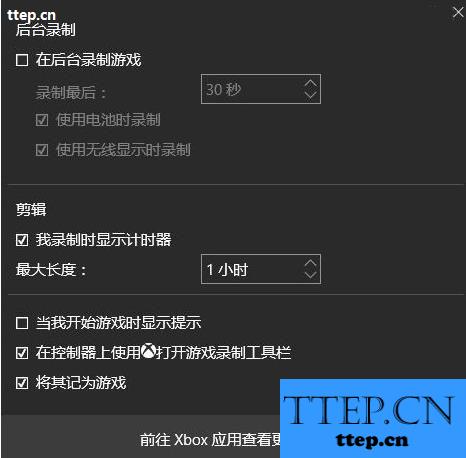
4、在xbox设置中可以看到保存视屏的具体位置,如图所示:
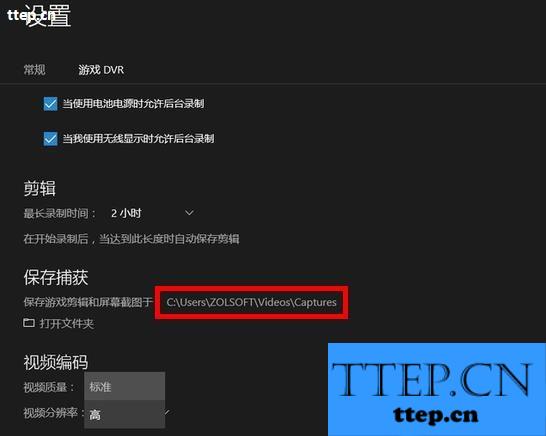
总结:以上便是win10录屏功能的使用方法,还不清楚win10录屏功能如何使用的朋友不妨试一试。
win10录屏功能使用方法:
1、首先按win+G键召唤出录屏功能,如图所示:

2、点击上面的红点或按win++alt+r开始录制,录制完毕后再按win++alt+r停止录制。
3、打开设置,点击“前往xbox应用查看更多设置”,如图所示:
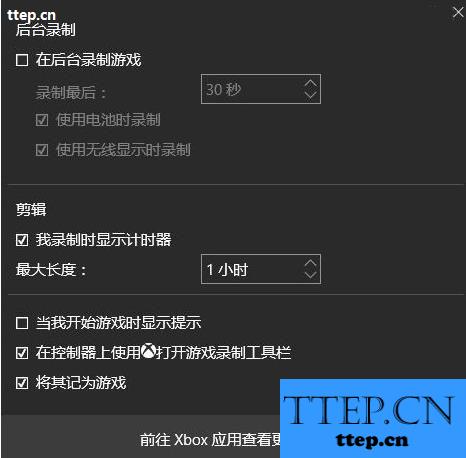
4、在xbox设置中可以看到保存视屏的具体位置,如图所示:
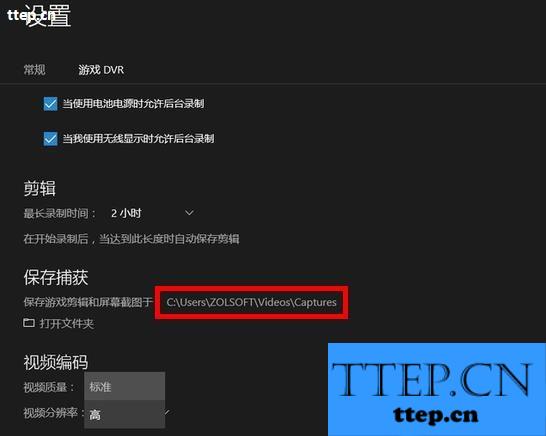
总结:以上便是win10录屏功能的使用方法,还不清楚win10录屏功能如何使用的朋友不妨试一试。
- 最近发表
- 赞助商链接
